Завдання
Розглянемо задачу, яка найчастіше зустрічається в інженерних розрахунках – задачу побудови таблиці значень функції.
Приклад. Побудувати таблицю значень функції
y = cos(x) , x [0; π] ,
[0; π] ,
де n = 10 – кількість розподілу проміжку,
h = ( –крок зміни x ,
–крок зміни x ,
який дорівнює π/10 , тобто x приймає значення арифметичної прогресії:
0 ; π/10 ; 2π/10 ; ... ; π .
Для побудови таблиці розкрийте наступний вільний лист. Створимо таблицю початкових значень, як на рис. 2.2 . Введемо до клітин наступний текст: до А1 – Хн , до В1 – Хк , до С1 – n , до D1 – hх . В клітину А2 введіть початкове значення х , тобто 0 , в клітину В2 – значення =ПИ() , в клітину С2 – 10 , а в D2 необхідно ввести формулу =(B2-A2)/C2 .
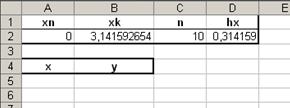
Рисунок 2.2 – Таблиця початкових значень
До діапазону клітин А5:А15 введемо значення змінної х одним зі способів.
Перший спосіб. До клітини А5 вводимо початкове значення х (=A2) . Обираємо команду Правка→Заполнить→Прогрессия і у вікні діалогу ставимо Размещение (по столбцам) , Тип (арифметическая) , Шаг – (0,314) , Предельное значение – (3,1415) . Після натиснення кнопки ОК , отримаємо заповнений діапазон А5:А15.
Другий спосіб. До клітини А5 введемо формулу =А2 , до клітини А6 – формулу =А5+$В$2 . Виділимо клітину А6 і, використовуючи маркер заповнення , протягнемо до А15, отримаємо числовий ряд потрібної довжини. Цей спосіб має переваги, тому що маючи зв’язок з даними початкової таблиці, дозволяє в автоматичному режимі перераховувати не тільки значення функції, а і значення аргументу.
Заповнюємо діапазон клітинок В5:В15 значенням функції Y . До клітини В5 введемо формулу =соs(A5) .
При введенні формул до клітинки відпрацюйте всі режими: з клавіатури, Мастера функций, відповідної кнопки панелі інструментів Стандартная .
Виділимо клітинку В5, використовуючи маркер заповнення, завершимо процес табулювання функції.
Розглянемо приклад табулювання функції
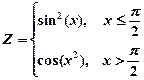 ,
,
при х є [0;π] , крок зміни х = π/10 .
Значення х співпадають із значеннями у вищенаведеному прикладі, тобто залишимо їх без змін у клітинах А5:А15.
До діапазону С5:С15 вводимо значення z. До клітини С3 вводиться формула, яка використовує логічну функцію ЕСЛИ :
= ЕСЛИ (А5<=ПИ()/2; sin(A5)^2; cos(A5^2)).
Результати розрахунків та графіки представлені на рис.2.3 .

Рисунок 2.3 – Результати розрахунків
2.3 Контрольні питання
2.3.1 Побудова графіків та діаграм в MS Excel.
2.3.2 Які етапи побудови діаграм Ви знаєте? Їх характеристика.
2.3.3 З яких елементів складається діаграма?
2.3.4 Наведіть приклади деяких видів діаграм. Побудова „Точечного” графіка.
2.3.5 Що таке лінія тренду і як її побудувати?
2.3.6 Як виділити діаграму або якийсь конкретний елемент?
2.3.7 Як змінити розмір діаграми та її розташування?
2.3.8 Як коригувати зовнішній вигляд діаграми? Зміна кольору, формату ліній, назв для заголовків таблиці даних і т. д. в MS Excel.
2.4 Варіанти індивідуальних завдань
Для кожного варіанту:
а) побудувати графік функції y=f(x) , де х є [a;b] , n=20 ,
значення змінних a , b підібрати таким чином, щоб функція була визначена;
б) побудувати графік параметрично заданої функції y=f(x) , де
 ;
;
в)побудувати графік поверхні z=f(x,y) ,
де х є [-2;2] , ∆x = 0,1 ;
y є [-2;2] , ∆y = 0,1 ;
г) створити рисунок через координати об’єктів і їх математичні формули, тобто побудувати графік складної функції.